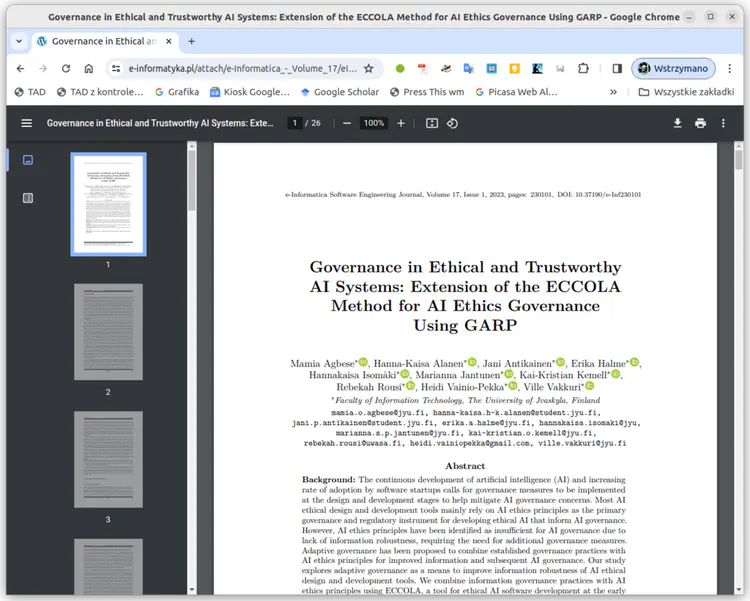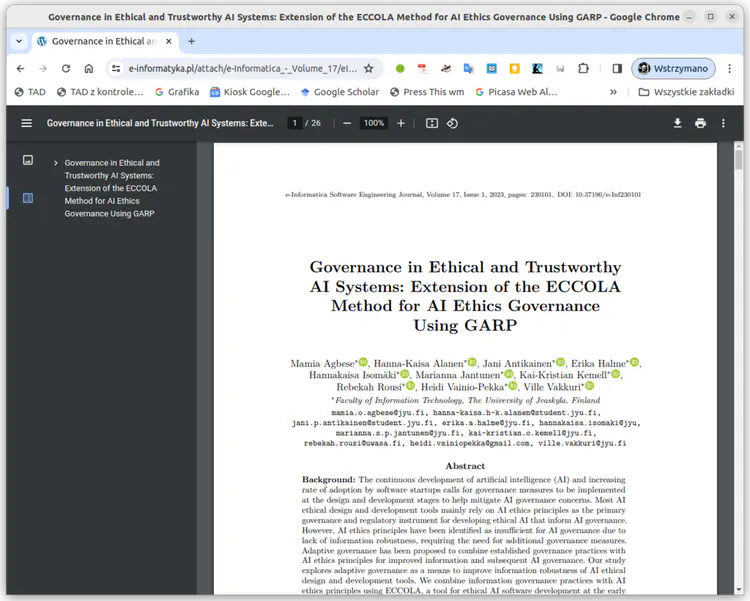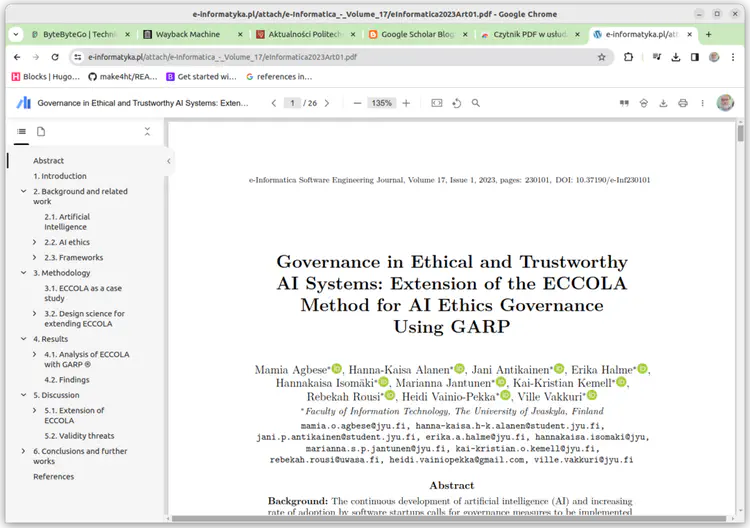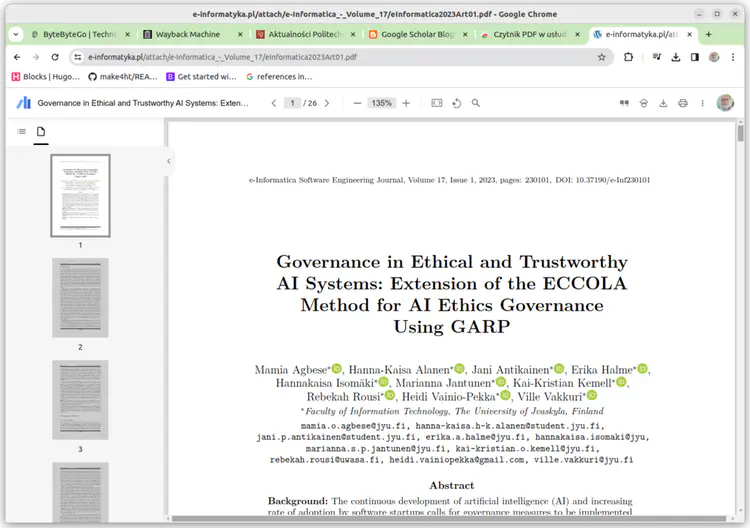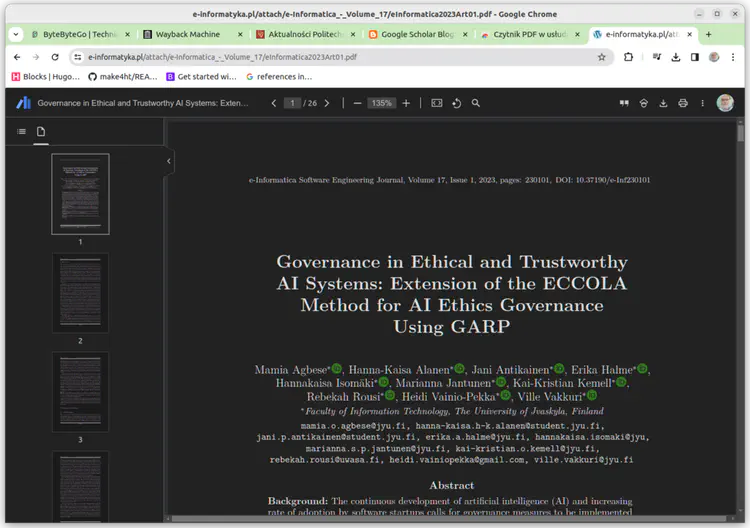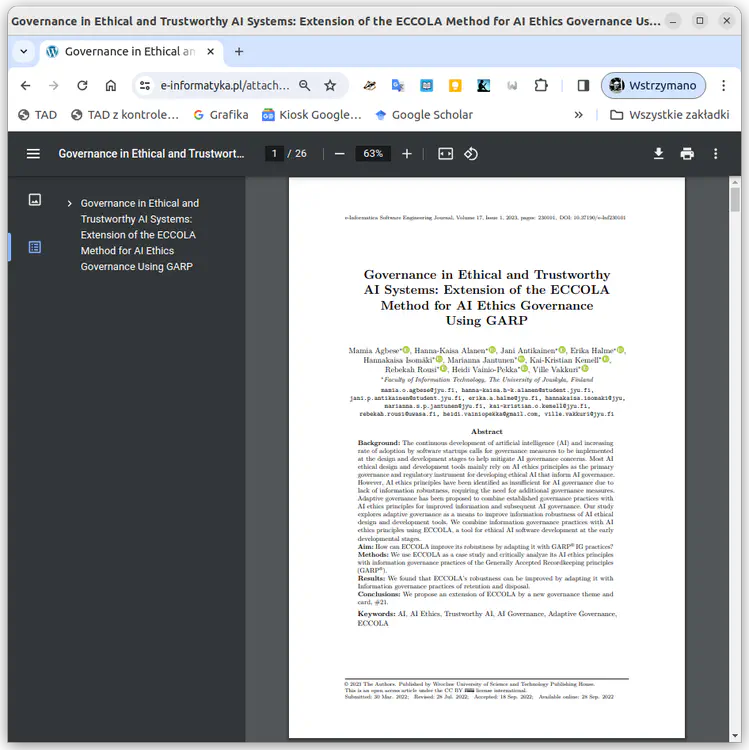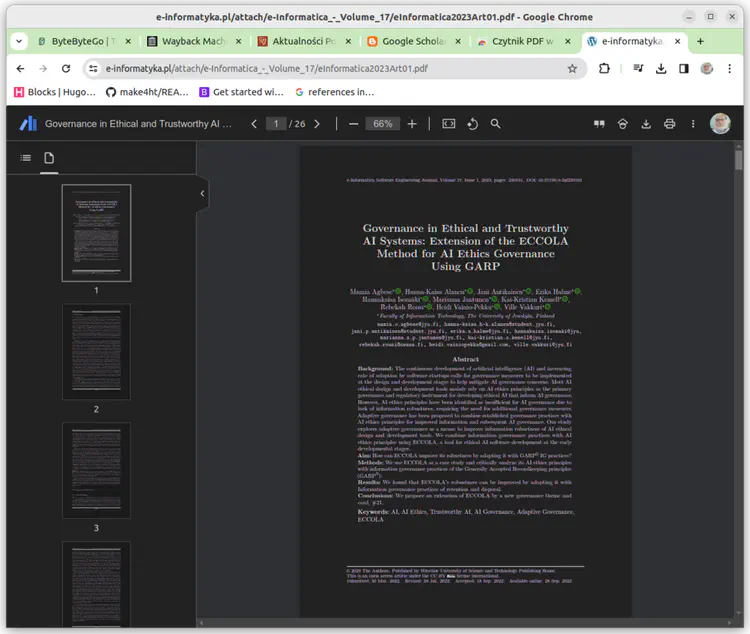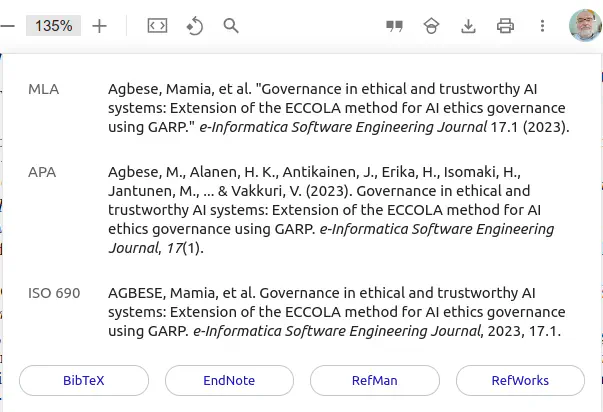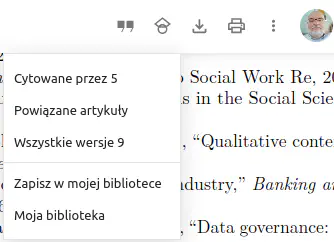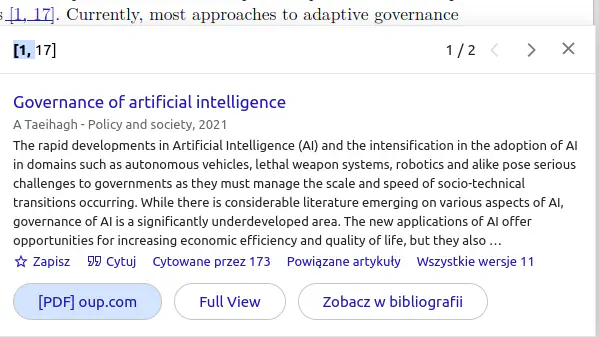Interesujacy dodatek do Google Chrome
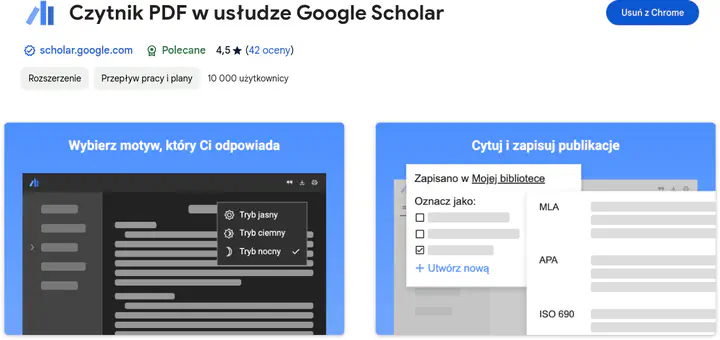
No swoim blogu, Google Scholar opublikowało informację o nowym dodatku do Google Chrome mającym ułatwiać przeglądanie (czytanie) plików PDF. Dodatek nazywa się Czytnik PDF w usłudze Google Scholar.
Przeglądarki internetowe od dawna pozwalają wyświetlić plik PDF w swoim okienku.
Różnice między „klasyczną” wersją, a tą z Google Scholar na pierwszy rzut oka nie są wielkie. Dodano możliwość wyboru trybu wyświetlania:
- wynikający z ustawień urządzenia,
- jasny,
- ciemny,
- nocny.
Galeria na końcu pokazuje wygląd strony przeglądarki z otwartym plikiem PDF.
Podstawową różnicą ogólnego wyglądy jest to, że spis treści (po lewej stronie) jest standardowo rozinięty, co ułatwia nawigację po artykule.
Można przełączyć się do klasycznego czytnika Chrome.
Ale jest też kilka istotnych udogodnień. Zawiera je pasek menu

Oprócz standardowych kontrolek pozwalających na zmianę strony, wybór powiększenia czy dopasowania zawartości do ekranu, pojawiły się nowe.
Pierwsza z nich (taki stylizowany cudzysłów) pozwala artykuł zacytować lub skopiować informacje bibliograficzne do ulubionego programu zarządzającego bibliograficzną bazą danych1.
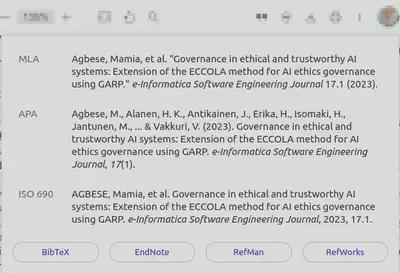
Możemy dostać informacja dotyczące przeglądanego artykułu pochodzące z Google Scholar (na przykład ile razy został zacytowany).
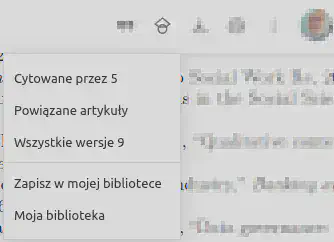
Najciekawsze to udogodnienia związane z odwołaniami w tekście (jeżeli tylko są one hiperłączami).
Odwołania do tablic, rysunków i sekcji teksy są wyróżnione (podkreśleni i kolor), po kliknięciu przenoszą nas w odpowiednie miejsce, a wykonanie operacji „cofnij” w przeglądarce odsyła nas z powrotem do miejsca, z którego skoczyliśmy.
Jeszcze lepiej jest z odsyłaczami do literatury. Również są wyróżnione, a kliknięcie w odsyłacz udostępnia pobrane z Google Scholar informacje na temat powoływanego artykułu.
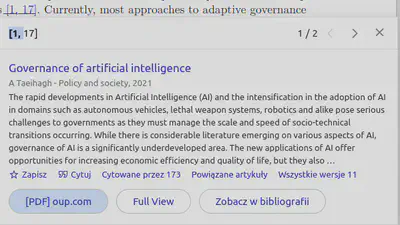
Możemy, o ile jest dostępny pełen tekst artykułu podejrzeć go, przejść do strony wydawnictwa związanej z artykułem (Full View) lub przejść do bibliografii. Dodatkowo informacje o liczbie cytowań czy możliwość dodania go do swojej bazy danych.
Znakomicie radzi sobie ze „skompresowanymi” cytowaniami jak w tym przypadku.

Jak się wydaje bardzo pożyteczne rozszerzenie.
Choć nie widzą Zotero. ↩︎